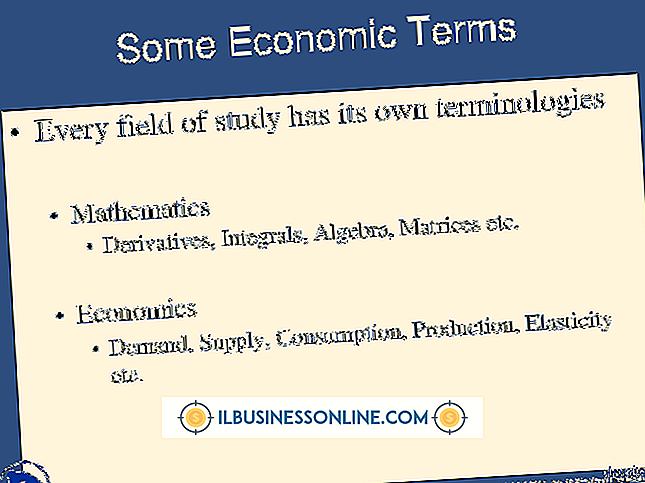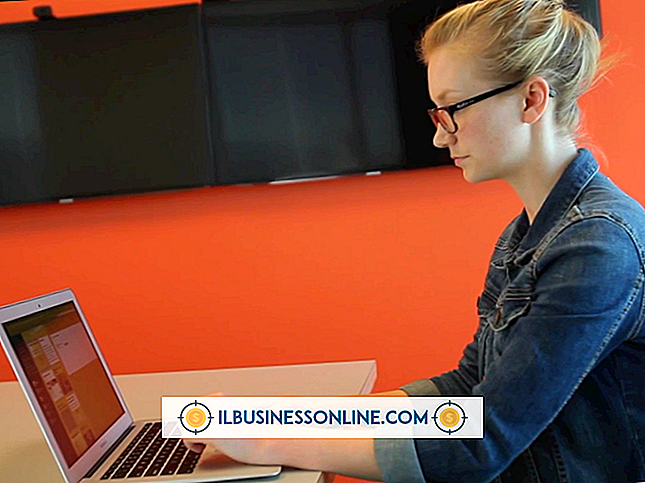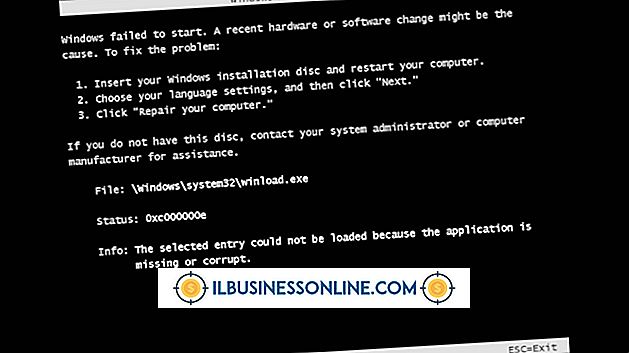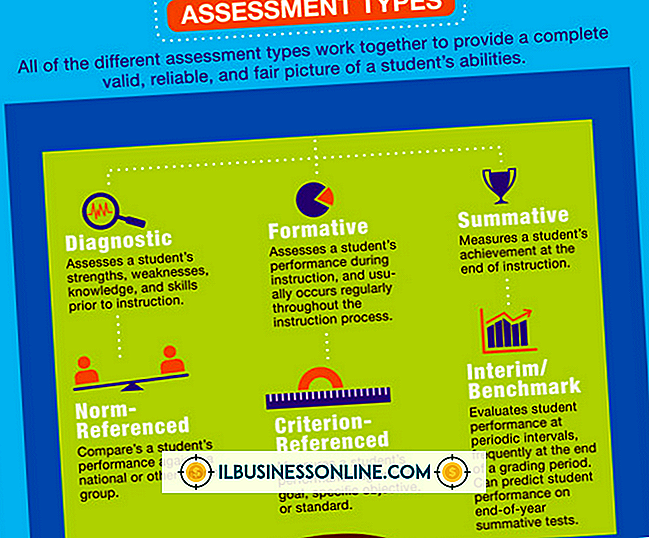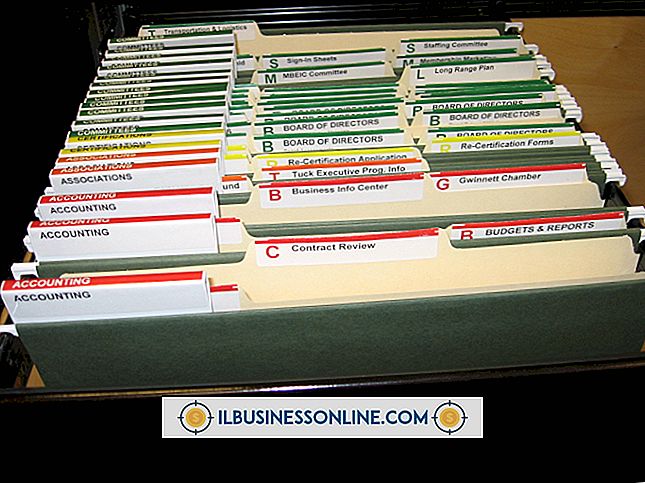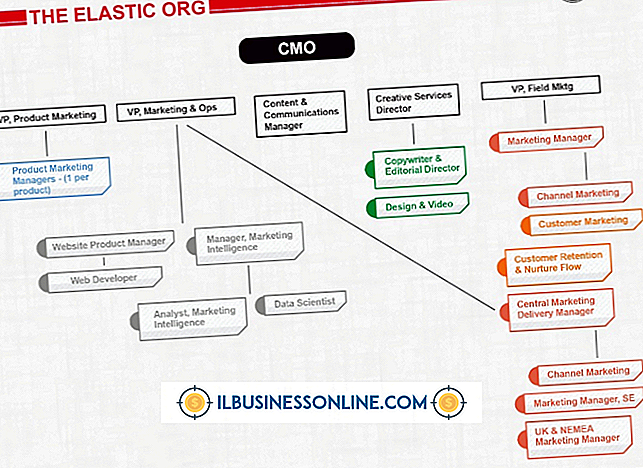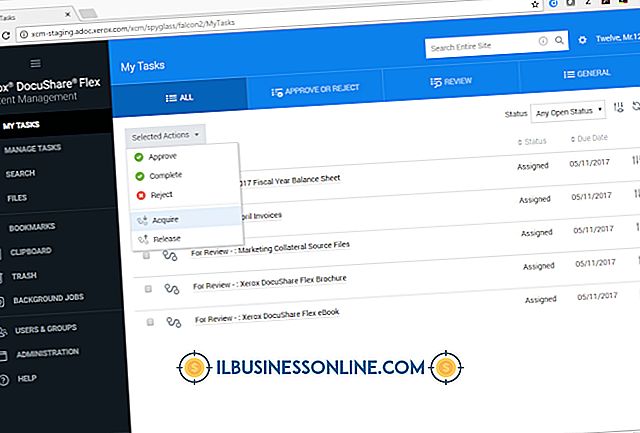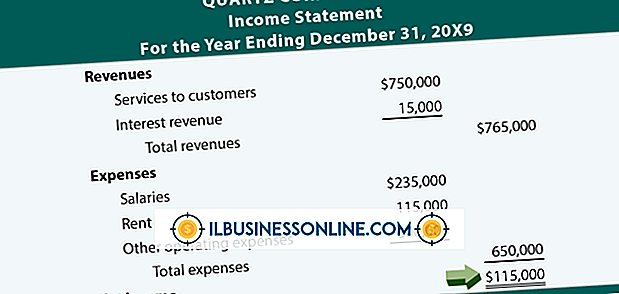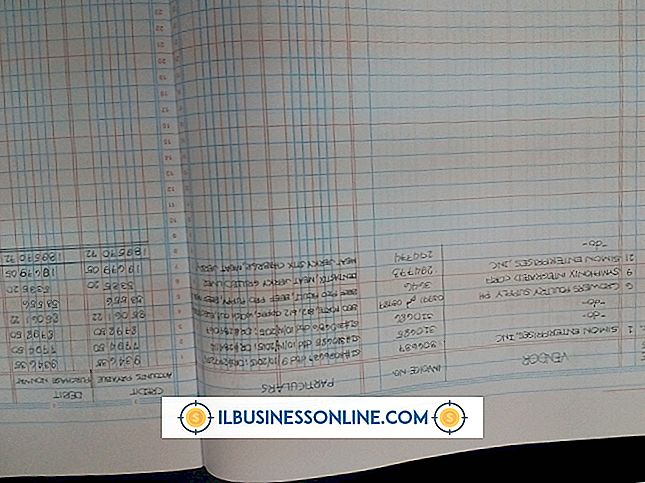Explorer.exe laadt niet tijdens het opstarten

Als uw explorer.exe-bestand niet wordt geladen wanneer u de computer start, kan dit leiden tot beschadiging van het bestand, een systeemfout of de aanwezigheid van een virus. Het probleem is meestal beperkt tot alleen dit bestand en kan vaak worden gerepareerd door virussen van uw computer te verwijderen en systeemhulpprogramma's voor controle en reparatie te gebruiken. U kunt ook proberen het probleem te herstellen door naar de registereditor te gaan. Deze hulpmiddelen zijn toegankelijk voor elke gebruiker met beheerdersbevoegdheden, dus u moet mogelijk contact opnemen met de systeembeheerder voordat u wijzigingen aanbrengt.
Test Explorer.exe-bewerking
Als uw startmenu en pictogrammen niet worden geladen bij het opstarten, is explorer.exe onjuist laden niet het enige mogelijke probleem. U kunt proberen het probleem te beperken door een paar stappen voor probleemoplossing uit te voeren. Start uw computer opnieuw op in Veilige modus; als alles correct wordt geladen, kan het probleem zijn geworteld in een virus of andere malware en niet in een corrupt bestand. Controleer vervolgens de locatie van uw explorer.exe-bestand. Als het bestand zich ergens anders dan "C: \ Windows" bevindt, is uw computer mogelijk geïnfecteerd. Als het probleem consistent is, ongeacht wat u probeert en explorer.exe op de juiste plaats staat, is het probleem waarschijnlijk geramd in het bestand explorer.exe zelf en kan het worden gerepareerd met behulp van hulpprogramma's voor systeemherstel.
Voer een virusscan uit
Veel virussen kunnen systeembestanden aanvallen en deze beschadigen of anderszins onbruikbaar maken. Zelfs als een virus explorer.exe niet aanvalt, kan het de mogelijkheid van Windows om explorer.exe te laden bij het opstarten, belemmeren. Start uw computer opnieuw op in Veilige modus door de F8-toets ingedrukt te houden terwijl deze opnieuw wordt opgestart en voer vervolgens een volledige systeemscan van het systeem op uw computer uit. Zet alle virussen of geïnfecteerde bestanden die het kan vinden in quarantaine en start dan uw computer normaal op. Bestanden in quarantaine zijn onschadelijk, dus u hoeft ze niet te verwijderen om erachter te komen of het probleem is opgelost door het virus te verwijderen. Als je een programma nodig hebt waarmee je je computer kunt scannen, probeer dan Avira, Kaspersky of Malwarebytes.
Run Chkdsk
Chkdsk (check disk) is een hulpprogramma dat de integriteit van uw bestandssystemen controleert om ervoor te zorgen dat alle noodzakelijke functies correct worden uitgevoerd. Het wordt soms automatisch uitgevoerd na een fout of onjuist afsluiten, maar u kunt het op elk gewenst moment handmatig uitvoeren. open "Computer" - als u uw Start-menu niet kunt zien, drukt u tegelijkertijd op de toetsen "Windows" en "E" - klik met de rechtermuisknop op uw harde schijf en klik op "Eigenschappen". Klik op het tabblad "Hulpprogramma's" en klik vervolgens op "Controleren" onder de categorie "Foutcontrole". Dit proces zal enige tijd in beslag nemen en in sommige gevallen kan het u worden gevraagd de schijfcontrole uit te voeren wanneer uw computer opnieuw opstart. Laat de scan voltooien en als er fouten verschijnen, probeert chkdsk ze te repareren.
Reparatie van Windows-bestanden
Als explorer.exe niet wordt geladen en mogelijk niet wordt geladen, zelfs als u het rechtstreeks probeert te starten, kan het corrupt zijn. Dit kan soms worden opgelost door de systeembestandscontrole uit te voeren die belangrijke Windows-bestanden probeert te repareren. Open opnieuw "Computer" en dubbelklik vervolgens op de harde schijf die u wilt scannen. Klik op 'Bestand', plaats de muisaanwijzer op 'Open opdrachtprompt' en selecteer 'Open opdrachtprompt als beheerder'. Zodra de opdrachtprompt opent, typt u "sfc / scannow" en drukt u op "Enter". Dit proces kan ook enige tijd duren, maar als het voltooid is, zal het weergeven of het corrupte bestanden heeft gevonden, wat ze waren en of ze gerepareerd konden worden of niet. Na de scan start u de computer opnieuw op en probeert u deze op de normale manier te gebruiken.
Toegang tot Register-editor
Het register van uw computer is de database met alle belangrijke informatie op uw computer en een methode voor het herstellen van een explorer.exe-probleem is om toegang te krijgen tot een specifieke sleutel in het register. Open uw startmenu en typ "regedit" om de Register-editor te openen. Dubbelklik op de mappen voor toegang tot de volgende sleutel: "HKEY_LOCAL_MACHINE \ SOFTWARE \ Microsoft \ Windows NT \ CurrentVersion \ Image File Execution.options." Als u "explorer.exe", "iexplorer.exe" of beide onder deze sleutel vermeld ziet, verwijdert u ze - ze zouden daar niet moeten zijn. Sluit de editor en start de computer opnieuw op. Maak een reservekopie van uw register voordat u deze stap probeert, en als zich problemen voordoen, opent u Register-editor in de veilige modus en laadt u uw opgeslagen bestand.